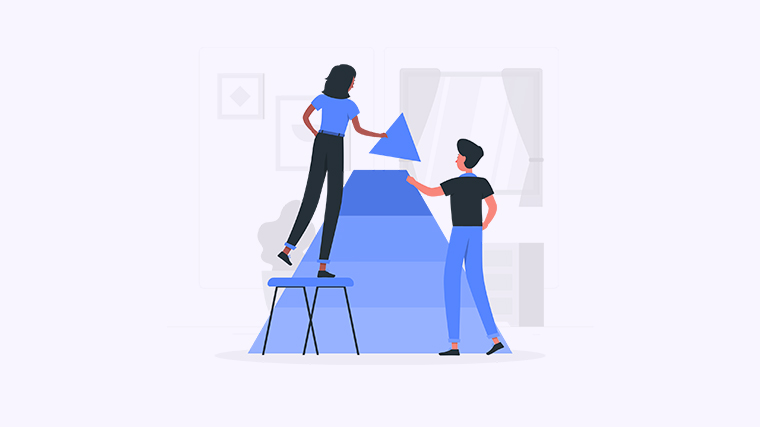
在我们的日常办公和学习中,Word文档是不可或缺的工具。而在这些文档中,添加下划线的技巧却常常被忽视。你是否曾苦恼于如何让文本更加突出?添加下划线不仅能为你的文档增添一份专业感,还有助于强调重要信息。本文将为你介绍几种简单易懂的方法,让你在Word中轻松添加下划线!
方法一:使用快捷键添加下划线
- 打开你的Word文档,选中你想要添加下划线的文本。
- 按下键盘上的 Ctrl + U 组合键。
- 你会发现选中的文本立刻加上了下划线!
方法二:通过工具栏添加下划线
- 打开你的Word文档,选中需要添加下划线的文本。
- 在上方的工具栏中,找到并点击 “下划线” 图标(通常显示为一个带下划线的字母U)。
- 选中的文本将会被加上下划线。
方法三:调整下划线的样式
- 选中你希望下划线的文本。
- 在上方工具栏点击 “字体” 部分右下角的小箭头,打开字体设置窗口。
- 在弹出的窗口中,找到“下划线样式”选项,选择你喜欢的样式。
- 点击“确定”,你的下划线样式将被应用到选定的文本上。
方法四:添加下划线到整段文本
- 首先,选中整段你想添加下划线的文字。
- 按下 Ctrl + U 快捷键,或者使用工具栏中的下划线图标。
- 整段文本都会被加上下划线,方便视觉识别。
以上几种方法都能帮助你在Word文档中轻松添加下划线,使你的文档更具可读性与专业性。快来试试这些技巧吧,让你的文本更加出色!如果你觉得这篇文章对你有帮助,别忘了分享给更多需要的朋友哦!
